You are here
windows xp桌面快捷方式小箭头去掉和恢复的方法

首先我们来说一下怎么去掉小箭头,这里介绍几种方法,他们是:更改桌面属性、修改注册表、使用优化软件。
更改桌面属性去掉小箭头:
1、桌面空白处点击右键,选择属性,打开“显示属性”窗口。
2、点击“外观”选项卡,然后点击“高级”打开“高级外观”窗口。
3、点击“项目”的下拉菜单中选“图标”,设置后面的“大小”,默认是“32”,我们设置大小为“29”,然后确定,如下图红色标注部分所示:
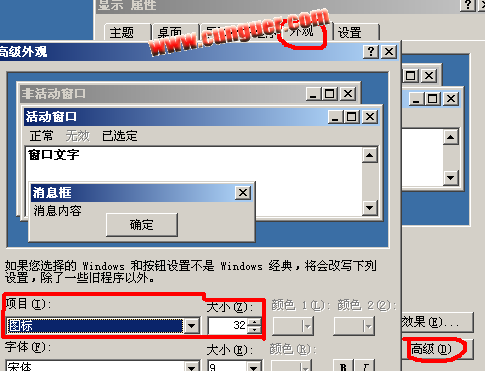
确定以后,你再看快捷方式图标,是不是已经没有小箭头了。
修改注册表去掉xp小箭头:可以手动修改,也可以使用批处理和导入注册表的方法。
一、手动修改注册表:
1、“开始-运行”,输入“regedit”打开注册表编辑器窗口。
2、展开“HKEY_CLASSES_ROOT\lnkfile”方法是:在“注册表编辑器”的左边点击“HKEY_CLASSES_ROOT”前面的“+”,然后找到“lnkfile”,方法是按键盘上的“L”键,就是“lnkfile”的第一个字母。
3、找到“lnkfile”以后,在窗口的右边找到“IsShortcut”,删除“IsShortcut”字符串值项(控制是否显示普通应用程序快捷方式的箭头),如下图:
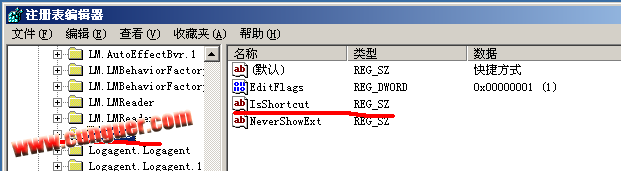
4、同样的方法展开“HKEY_CLASSES_ROOT \piffile”,同样删除该项中的“IsShortcut”字符串值项(控制是否显示msdos程序快捷方式的箭头)。
5、关闭“注册表编辑器”,此时,图标上的小箭头已经去掉了。
二、是同批处理文件修改注册表去掉小箭头:
1、用记事本程序新建一个文本,在其中输入以下代码:
@echo off
color 2
reg delete HKCR\lnkfile /v IsShortcut /f
reg delete HKCR\piffile /v IsShortcut /f
reg delete HKCR\InternetShortcut /v IsShortcut /f
taskkill /f /im explorer.exe && explorer
2、点击“文件-另存为”,选择好存放路径,文本名称为“xx.bat”,然后点击保存,如下图所示:
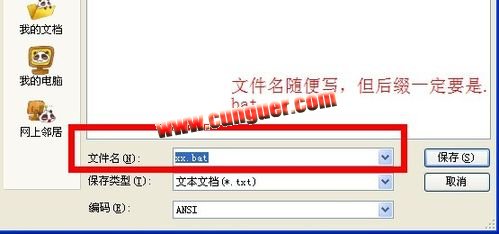
3、双击运行该批处理文件即可,带运行完毕以后,快捷方式上的小箭头就会去掉了。
三、通过导入reg文件修改注册表达到去掉小箭头的目的:
1、新建文本文档,输入以下代码:
Windows Registry Editor Version 5.00
[hkey_classes_root\lnkfile]
"isshortcut"=-
[hkey_classes_root\piffile]
"isshortcut"=-
2、另存为.reg结尾的文件。
3、双击运行该文件,根据提示操作,此时如果小箭头还在的话就注销一下系统或者重新启动一下,xp快捷方式的小箭头就去掉了。
使用windows xp优化软件来去掉快捷方式图标上的小箭头:可以使用“windows 优化大师”、“超级兔子”等优化软件,找到“系统优化”-“系统个性设置”,然后勾选“消除快捷方式上的小箭头”,点击设置就可以了。
好了,去掉xp快捷方式上的小箭头我们已经学会了,下面我们来说一下怎么恢复。
恢复xp快捷方式的小箭头:
1、新建文本,输入以下代码:
Windows Registry Editor Version 5.00
[hkey_classes_root\lnkfile]
"isshortcut"=""
[hkey_classes_root\piffile]
"isshortcut"=""
2、保存为.reg的文件,双击运行即可恢复小箭头了。
(当然好像还需要重启才能起作用)
来自 http://www.cunguer.com/czxt/xp/164.html
来自 http://www.360doc.com/content/07/1125/20/0_847702.shtml
